
راهنمای ساخت وبسایت در سال ۲۰۲۵
میدونم، میدونم… ساختن سایت میتونه گیجکننده باشه.
بیشتر از ده سال پیش، وقتی اولین وبسایتم رو ساختم، هیچی از سایت و توسعه وب نمیدونستم. مدام تو گوگل دنبال اطلاعات و راهنماهای آموزشی میگشتم، اما همشون نیاز به دانش فنی داشتن و دنبال کردنشون برام خیلی سخت بود.
از اون موقع تا حالا، بیشتر از 500 تا سایت مختلف ساختم و مدیریت کردم و یه عالمه چیز در مورد توسعه وب یاد گرفتم.
الان با اطمینان میتونم بگم که ساختن سایت میتونه یه فرآیند خیلی ساده باشه و هیچ نیازی به مهارت کدنویسی مثل HTML، CSS یا PHP نداره.
در سال ۲۰۲۵، کل فرآیند ساخت سایت تا حد زیادی خودکار شده. پس فرقی نمیکنه ۲۰ ساله باشید یا ۸۰ ساله، در هر صورت میتونید سایت خودتون رو بسازید.
تو این راهنما، بهتون نشون میدم که شما هم چطور میتونید تو 30 دقیقه یه وب سایت بسازید.
راستی: اگه هرجای راه اندازی سایت به مشکل خوردید، با ما تماس بگیرید تا تیم رادزاد کمکتون کنه 🙂.
آمادهاید که تو ۳۰ دقیقه آینده سایتتون رو راه بندازید؟ یه فنجون قهوه یا چای برای خودتون بریزید و بزن بریم شروع کنیم.
مرحله ۱: نوع وبسایت مناسب رو انتخاب کنید
اولین کاری که باید انجام بدید اینه که مشخص کنید چه نوع وبسایتی میخواید بسازید.
سایت شما قراره چه هدف مشخصی رو دنبال کنه؟
وبسایتها میتونن کاربردهای مختلفی داشته باشن، از به اشتراکگذاری اطلاعات و وبلاگنویسی گرفته تا ارائه خدمات یا فروش محصول.
بعضی از محبوبترین انواع وبسایتها عبارتند از:
- وبسایت شخصی
- وبسایت نمونه کار (پورتفولیو)
- وبسایت کسبوکار/خدماتی
- وبلاگ
- فروشگاه اینترنتی (E-commerce)
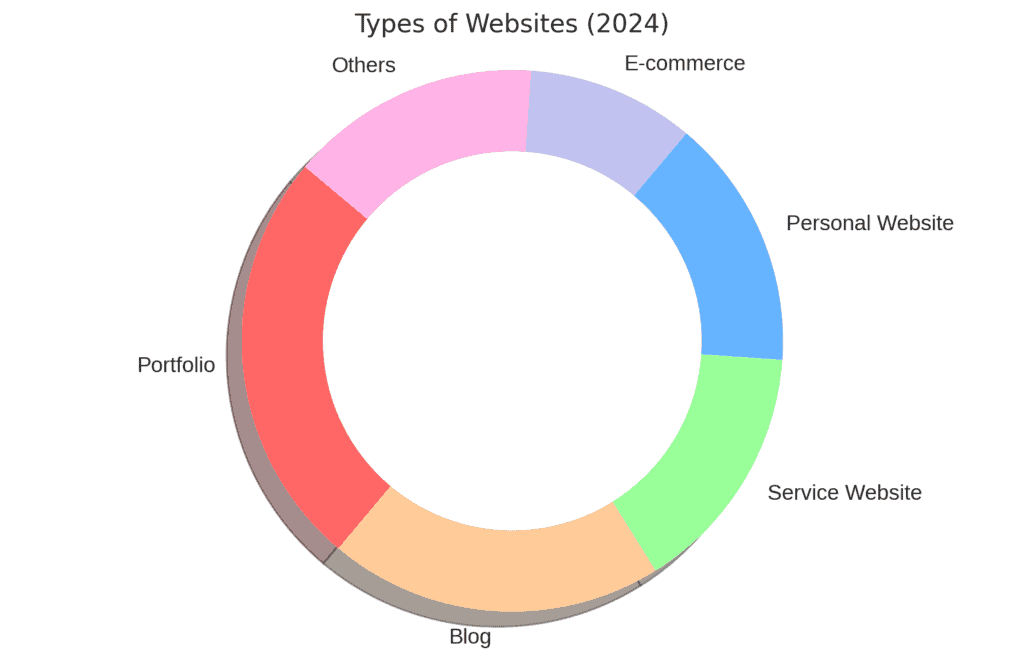
مثلاً، اگه قصد دارید خدمات حرفهای ارائه بدید، میتونید یه سایت نمونه کار یا سایت خدماتی بسازید. اگه دنبال فروش کالا هستید، یه سایت فروشگاهی بهترین انتخابه.
وقتی من اولین سایتم رو ساختم، عاشق ماشینهای کلاسیک بودم، برای همین تصمیم گرفتم یه وبلاگ بسازم تا اطلاعات و منابع مختلف رو با بقیه به اشتراک بذارم.
ساختن سایتی که با اهداف شما همخونی نداره، منطقی نیست. مدیریت و نگهداری سایتی که با علایق و اهداف شما جوره، خیلی راحتتره.
حتی بهتره اگه تو یه حوزه یا صنعت خاص تجربه داشته باشید، چون دقیقاً میدونید چه نوع سایتی به بهترین شکل نیازهای شما رو برآورده میکنه، چه برای ارائه خدمات باشه، چه فروش محصول یا به اشتراکگذاری دانش.
مرحله ۲: پلتفرم سایتساز رو انتخاب کنید – رایگان یا پولی؟
وقتی میخواید برای ساختن اولین سایتتون یه پلتفرم انتخاب کنید، با گزینهها و سرویسهای رایگان و پولی زیادی روبرو میشید که میتونه گیجکننده باشه.
این موضوع به خصوص وقتی پیچیدهتر میشه که میتونید رایگان ثبتنام کنید، اما برای راهاندازی سایت باید پلن پولی بخرید. به همین دلیله که وردپرس محبوبترین پلتفرم برای ساخت وبسایته.
در واقع، ۴۳ درصد از کل وبسایتهای موجود در اینترنت با پلتفرم رایگان وردپرس ساخته شدن. این پلتفرم ۶۲.۷ درصد از سهم بازار جهانی سیستمهای مدیریت محتوا (CMS) رو در اختیار داره.
به نظر من، این دلایل نشون میده که چرا وردپرس بهترین راه برای شروع سایت شماست:
- میتونید از بین کلی طرحبندی و قالب رایگان انتخاب کنید.
- به راحتی میتونید صفحات رو بسازید و مدیریت کنید، عکس اضافه کنید و محتوای خودتون رو شخصیسازی کنید.
- میتونید محتواتون رو با دستهبندیها سازماندهی کنید و یه منوی سفارشی بسازید.
- بازدیدکنندهها میتونن با گذاشتن کامنت و به اشتراکگذاری محتوای شما، با سایتتون تعامل داشته باشن.
- و کلی امکانات دیگه…
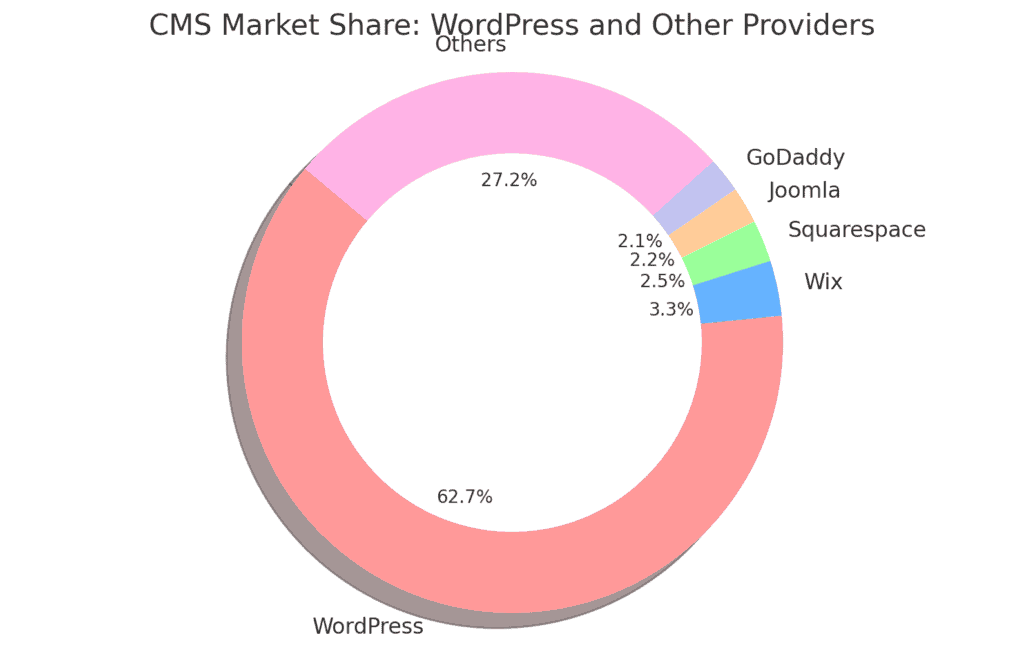
رایگان، واقعاً رایگان نیست…
بله، شما میتونید یه سایت رایگان روی پلتفرمهایی مثل wix.com یا canva.com بسازید، اما اینها کاملاً رایگان نیستن. دلیلش اینه:
- دامنه اختصاصی خودتون رو نخواهید داشت: شما به یه زیر دامنه (sub-domain) محدود میشید. مثلاً به جای داشتن دامنهای مثل mysite.radzad.com، آدرس سایت شما شبیه mysite.wix.com میشه که معمولاً ظاهر حرفهای و جذابی نداره.
- قالبها، طرحبندیها و افزونههای محدود: سایت شما ممکنه ساده و غیرجذاب به نظر برسه. اگه بخواید قالبها یا افزونههای بیشتری برای شخصیسازی سایتتون داشته باشید، باید پول بدید و این میتونه هزینهبر باشه.
- شما کنترلی روی سایتتون ندارید: از اونجایی که سایت شما روی پلتفرم دیگهای میزبانی میشه، شما واقعاً مالک اون نیستید. اگه مدیران اون پلتفرم تصمیم بگیرن که سایت شما با سیاستهاشون همخونی نداره (که بیشتر از چیزی که فکر میکنید اتفاق میفته)، میتونن بدون هیچ هشداری سایتتون رو حذف کنن. اینطوری تمام زحمات شما در چند ثانیه به باد میره.
- نمیتونید به طور کامل از سایتتون کسب درآمد کنید: اگه قصد دارید از طریق سایتتون پول دربیارید یا محصول بفروشید، یه پلتفرم رایگان گزینههای شما رو به شدت محدود میکنه.
هزینه راهاندازی یک سایت روی دامنه شخصی چقدره؟
خیلی زیاد نیست. شما به یه دامنه نیاز دارید که حدود ۱۰ تا ۱۵ دلار در سال هزینه داره و یه هاست (سرویسی که سایت شما رو به اینترنت وصل میکنه) که هزینهاش از حدود ۳ تا ۹ دلار در ماه شروع میشه (کمتر از هزینه یک بلیط سینما).
نکته عالی در مورد یه سایت شخصی اینه که شما به جایی محدود نیستید. اگه تصمیم گرفتید که مدیریت سایت برای شما مناسب نیست، هر زمان که بخواید میتونید سرویس رو لغو کنید و خیلی از شرکتها گارانتی بازگشت وجه ۳۰ روزه دارن. اگه هم به منابع بیشتری نیاز پیدا کردید، میتونید پلن خودتون رو ارتقا بدید.
مرحله ۳: دامنه انتخاب کنید، هاست بگیرید و سایتتون رو راهاندازی کنید
اگه تصمیم گرفتید یه سایت روی دامنه شخصی خودتون داشته باشید، انتخاب هوشمندانهای کردید. پیدا کردن یه اسم دامنه عالی ممکنه کمی زمانبر باشه، اما ارزشش رو داره.
پیشنهاد من اینه که چیزی رو انتخاب کنید که برندطور و یادآوریاش ساده باشه.
مثلاً اگه میخواید یه سایت در مورد خودرو راهاندازی کنید، انتخاب دامنهای مثل www.classiccars2024.com یا www.best-car-website.com شاید بهترین ایده نباشه.
چرا؟
چون مردم به سادگی نمیتونن اسمهای دامنه طولانی رو به خاطر بسپارن و وقتی بخوان دوباره به سایت شما سر بزنن، احتمالاً فراموشش میکنن.
خیلی بهتره که یه اسم بهیادموندنی انتخاب کنید، مثل www.TopGear.com، www.MotorTrend.com یا چیزی شبیه اینها. یه راه دیگه هم اینه که از اسم خودتون به عنوان دامنه استفاده کنید، مثل www.FirstnameLastname.com.
خلاصه اینکه، اسم دامنه شما باید:
- جذاب باشه
- به راحتی در خاطر بمونه
- منحصر به فرد باشه
- از اعداد توش استفاده نکنید
از کجا دامنه و هاست تهیه کنیم؟
من معمولاً پیشنهاد میکنم که هم دامنه و هم هاست رو از یک شرکت تهیه کنید. این کار هم در پول و هم در زمان شما صرفهجویی میکنه.
طی چند سال گذشته، موقع ساختن و مدیریت وبسایتها، فهمیدم که تعداد شرکتهای هاستینگ واقعاً قابل اعتماد خیلی کمه.
اگه بخوام دقیقتر بگم، من قبلاً از چند شرکت هاستینگ مختلف، از جمله چند تا از شرکتهای معروف، استفاده کردم.
اما ازشون کاملاً راضی نبودم. پشتیبانی مشتریانشون چندان حرفهای نبود و اغلب خیلی طول میکشید تا بتونم با کسی صحبت کنم. بعضی وقتها سایتم برای ساعتها از دسترس خارج میشد بدون اینکه هیچ کمک حرفهای دریافت کنم.
شما میتونید از هر شرکت هاستینگی استفاده کنید و من یه آموزش برای نصب دستی سایت هم آماده کردم. اگه تصمیم گرفتید از یه هاستینگ استفاده کنید، مطمئن بشید که پهنای باند و فضای دیسک کافی برای نصب وردپرس با حداقل پیشنیازها رو ارائه میده. این کار به شما کمک میکنه تا بعداً دچار مشکل نشید.
آموزش راهاندازی دستی سایت روی هر هاستینگی
این راهنما برای کساییه که از قبل با هاستینگ آشنایی دارن. اما به خصوص برای کسایی که از هاستی استفاده میکنن که نصب فوری و رایگان وردپرس رو ارائه نمیده، مفیده.
مرحله ۱: وردپرس رو دانلود کنید
با دانلود آخرین نسخه وردپرس از وبسایت رسمی WordPress.org شروع کنید. روی دکمه Get WordPress کلیک کنید تا یه فایل ZIP شامل تمام اجزای لازم وردپرس دانلود بشه.
مرحله ۲: فایلهای وردپرس رو استخراج کنید
بعد از دانلود، محتویات فایل ZIP رو تو یه پوشه روی کامپیوترتون استخراج (Extract) کنید. این کار یه پوشه به اسم “wordpress” میسازه که تمام فایلها و پوشههای وردپرس رو در خودش داره.
مرحله ۳: به هاست خودتون وصل بشید
برای این کار، به یه اشتراک هاستینگ فعال نیاز دارید که حداقل پیشنیازهای وردپرس رو داشته باشه. بعد، نرمافزار FTP client خودتون (مثلاً Filezilla) رو باز کنید و با استفاده از اطلاعات SFTP که شامل هاستنیم، نام کاربری و رمز عبور میشه، به هاستتون وصل بشید. این اطلاعات معمولاً تو کنترل پنل حساب هاستینگ یا ایمیل خوشامدگویی شما پیدا میشه.
مرحله ۴: فایلهای وردپرس رو آپلود کنید
بعد از اتصال، به پوشهای روی سرور برید که میخواید وردپرس رو اونجا نصب کنید. معمولاً این پوشه “public_html” یا “www” هست. محتویات پوشه “wordpress” رو از کامپیوترتون به سرور منتقل کنید. فرآیند آپلود بسته به سرعت اینترنت و حجم فایلها ممکنه چند دقیقه طول بکشه.
مرحله ۵: یک پایگاه داده MySQL بسازید
برای استفاده از وردپرس، باید یه پایگاه داده MySQL بسازید. اکثر ارائهدهندههای هاستینگ ابزارهایی مثل MySQL Database Wizard در سیپنل (cPanel) رو برای سادهسازی این فرآیند ارائه میدن.
مراحل رو دنبال کنید تا یه پایگاه داده جدید بسازید و نام پایگاه داده، نام کاربری و رمز عبور رو برای مرحله بعد یادداشت کنید.
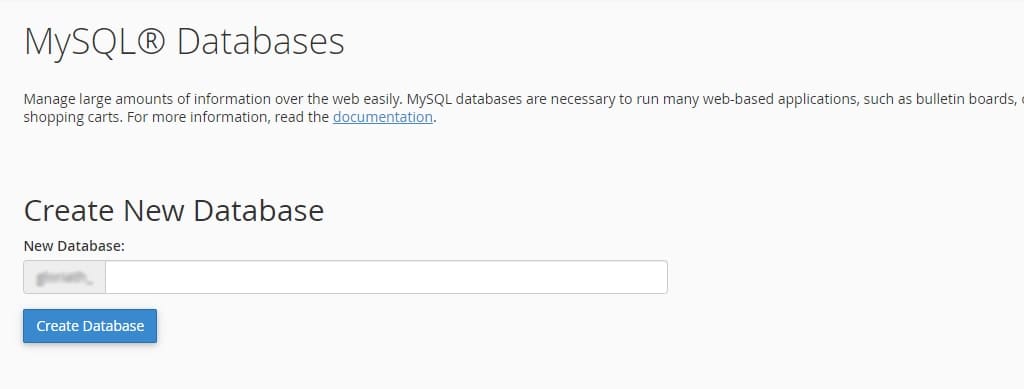
مرحله ۶: نصبکننده وردپرس رو اجرا کنید
وقتی آپلود تموم شد، مرورگر وبتون رو باز کنید و آدرس دامنه خودتون رو وارد کنید. این کار فرآیند نصب وردپرس رو شروع میکنه. وقتی از شما خواسته شد، نام پایگاه داده، نام کاربری و رمز عبوری که قبلاً ساختید رو وارد کنید. بعد، دستورالعملها رو برای تکمیل راهاندازی دنبال کنید.
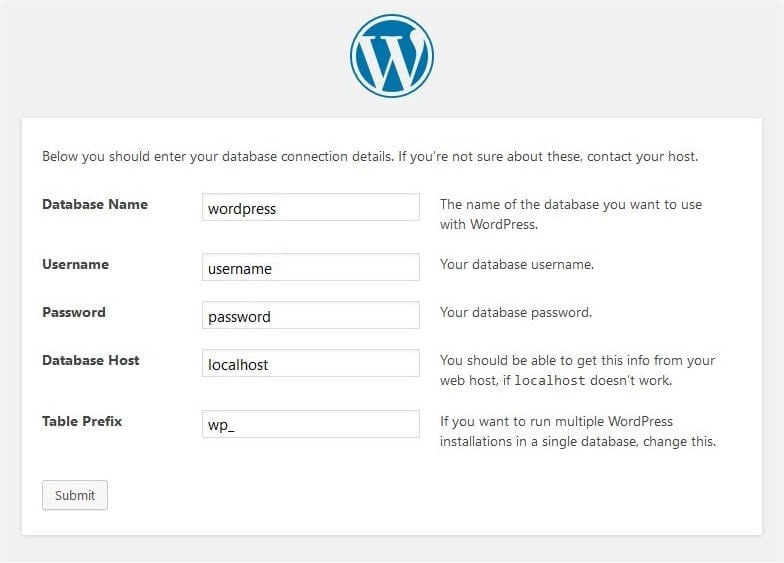
مرحله ۷: نصب رو نهایی کنید
بعد از وارد کردن اطلاعات پایگاه داده، روی Submit کلیک کنید تا نصب تموم بشه. وردپرس جداول لازم پایگاه داده رو میسازه و سایت شما رو پیکربندی میکنه.
این فرآیند بسته به حساب هاستینگ و سرعت اینترنت شما ممکنه چند دقیقه طول بکشه.
وقتی نصب کامل شد، یه پیام موفقیتآمیز با لینکی به سایت وردپرسی جدیدتون میبینید. روی لینک کلیک کنید تا به سایتتون برید و با اطلاعاتی که موقع راهاندازی ساختید، وارد بشید.
یک قالب انتخاب کنید، صفحات رو اضافه کنید و سایتتون رو بسازید
تبریک میگم! تا الان باید یه وبسایت کاملاً کاربردی داشته باشید.
اما کار هنوز تموم نشده و چندتا مرحله دیگه مونده!
مرحله ۱: وارد سایت بشید و قالب (طراحی) سایتتون رو انتخاب کنید
وقتی سایت وردپرسی خودتون رو راهاندازی کردید، میتونید از آدرس yourdomain.com/wp-admin/ وارد بشید. حتماً “yourdomain.com” رو با آدرس دامنه خودتون جایگزین کنید.
بعد از ورود، وارد داشبورد وردپرس بشید و از منوی سمت چپ، گزینه نمایش (Appearance) رو انتخاب کنید.
اینجا میتونید قالب، طرحبندی، رنگها و فونتهای سایتتون رو تغییر بدید.
اساساً، هر تغییر ظاهری که میخواید روی سایتتون انجام بدید، از طریق صفحه نمایش (Appearance) قابل انجامه.
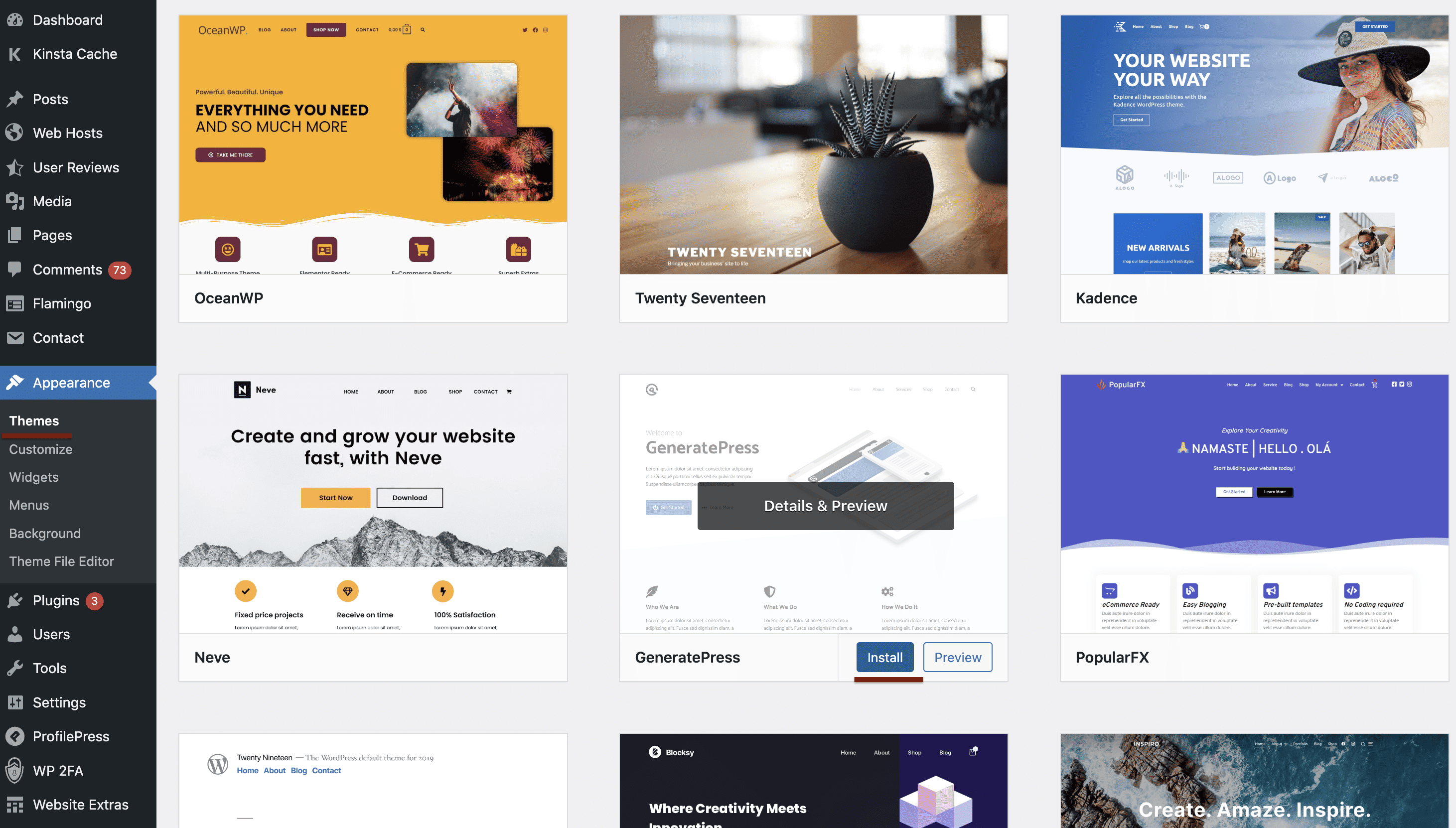
وقتی بهترین قالب رو برای خودتون انتخاب کردید، روی نصب (Install) و بعد فعالسازی (Activate) کلیک کنید. برای کمک به انتخاب شما، ما لیستی از بهترین قالبهای رایگان وردپرس رو جمعآوری کردیم.
برای پیدا کردن بهترین قالب برای سایتتون وقت بذارید. نگران نباشید اگه چیزی رو انتخاب کردید که دوستش ندارید، همیشه میتونید اون رو عوض کنید.
مرحله ۲: ساختار وبسایتتون رو مشخص کنید
وقتی یه قالب انتخاب کردید، باید یه ساختار بسازید و مهمترین صفحات رو اضافه کنید.
این صفحات معمولاً عبارتند از:
- صفحه اصلی (Homepage)
- درباره ما
- صفحه تماس با ما — اینجا میتونید لینکهای شبکههای اجتماعی (صفحه فیسبوک، توییتر و…) رو اضافه کنید
- خدمات/محصولات ما
- وبلاگ
- گالری
- نظرات مشتریان/گواهینامهها
کمی فکر کنید تا مشخص کنید به چه صفحاتی بیشتر نیاز دارید و از همونجا شروع کنید. مطمئن بشید که مهمترین صفحات رو هم تو هدر و هم تو فوتر سایتتون قرار میدید تا بازدیدکنندهها به راحتی در همه جای سایت بهشون دسترسی داشته باشن.
مرحله ۳: صفحات رو اضافه کنید و محتواتون رو منتشر کنید
یه سایت خالی بدون هیچ صفحه یا محتوایی جالب نیست، پس برای اینکه سایت رو قابل دسترس و جذاب کنیم، باید چندتا صفحه و نوشته وبلاگ بهش اضافه کنیم.
برای اضافه کردن یه صفحه به سایت وردپرسیتون، از منوی سمت چپ داشبورد ادمین، به برگهها (Pages) برید و از اونجا روی دکمه افزودن برگه تازه (Add New) کلیک کنید.
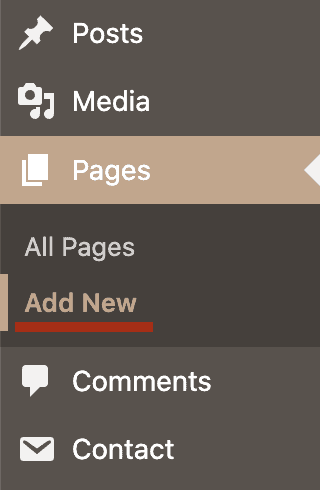
این کار شما رو به ویرایشگر بلوک وردپرس میبره.
اگه اولین باره که این صفحه رو میبینید، یه آموزش سریع مرحله به مرحله در مورد نحوه کار و محل قرارگیری عملکردهای مختلف به شما نشون میده.
کار باهاش خیلی ساده است؛ همه چیز بر اساس بلوکهاست، یعنی اگه بخواید یه عنصری رو به صفحهتون اضافه کنید، میتونید ماژول یا “بلوک” مربوطه رو از منو انتخاب کنید و بعد محتواتون رو بهش اضافه کنید.
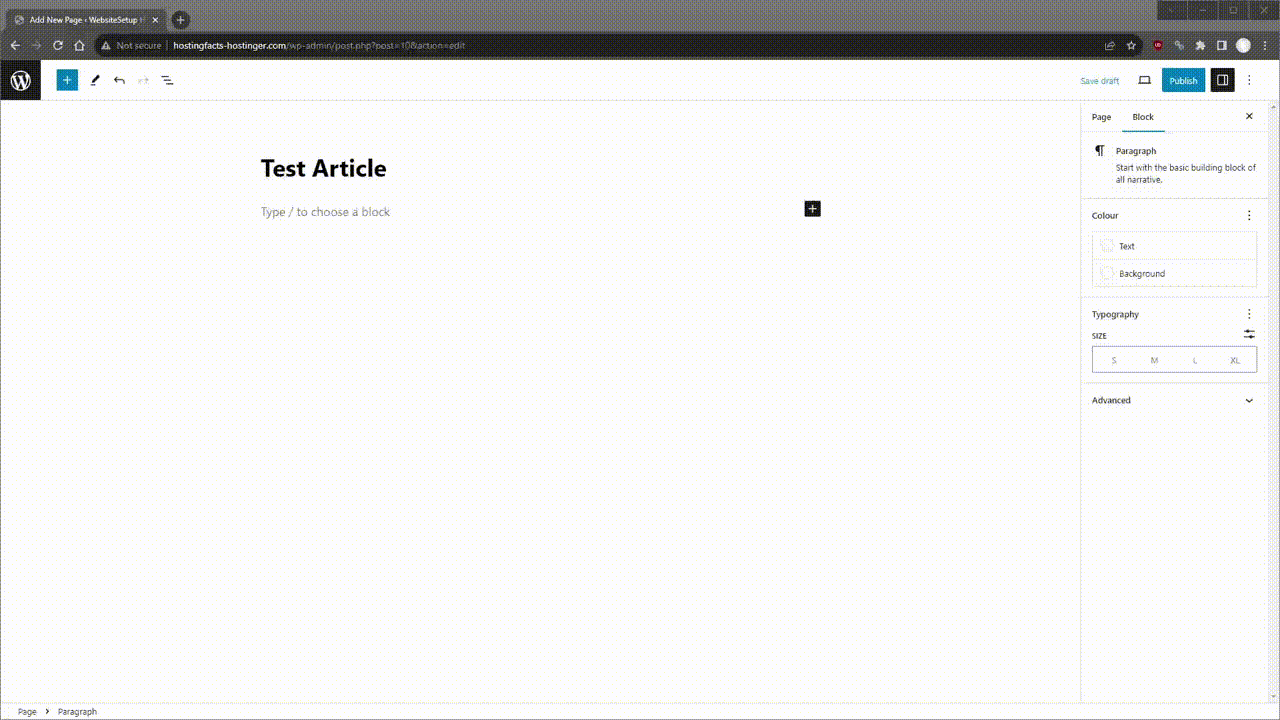
در سمت چپ بخش بلوک محتوا، گزینههای محتوایی مختلفی برای انتخاب وجود داره. هر کدوم کاربرد متفاوتی دارن و یه عنصر بصری متفاوت به صفحه اضافه میکنن.
از طرف دیگه، منوی سمت راست به شما اجازه میده برخی از تنظیمات کلی صفحه مثل نویسنده، پیوند یکتا (URL) صفحه، تصویر شاخص و موارد دیگه رو تغییر بدید.
در بالای منوی سمت راست، میتونید روی تب بلوک (Block) کلیک کنید و تنظیمات هر بلوکی که روی صفحه انتخاب کردید رو شخصیسازی کنید.
وقتی از صفحه راضی بودید، میتونید اون رو عمومی یا خصوصی کنید. حالت اول باعث میشه محتوا برای هر بازدیدکنندهای قابل مشاهده باشه، در حالی که حالت دوم یعنی فقط برای شما از داشبورد سایتتون قابل مشاهده است. خصوصی نگه داشتن صفحه یه گزینه مفید برای زمانیه که هنوز دارید روش کار میکنید.
همچنین گزینهای برای پیشنمایش تغییراتی که انجام دادید یا زمانبندی تاریخ و ساعت انتشار صفحه وجود داره.
مرحله ۴: ساختار و منوی ناوبری سایت رو بچینید
حالا که صفحات رو ساختید، باید اونها رو به نوار ناوبری (منو) اضافه کنید.
این همون منویی هست که در سراسر سایت شما قرار داره و به بازدیدکنندهها امکان دسترسی به بقیه محتوا رو میده.
در وردپرس، میتونید سیستم ناوبری خودتون رو با کلیک روی نمایش (Appearance) در ستون سمت چپ و بعد فهرستها (Menus) شخصیسازی کنید. دستورالعملهای روی صفحه رو دنبال کنید تا یه منوی جدید بسازید. بعد از این کار، میتونید شروع به اضافه کردن و سازماندهی صفحات در اون بکنید.
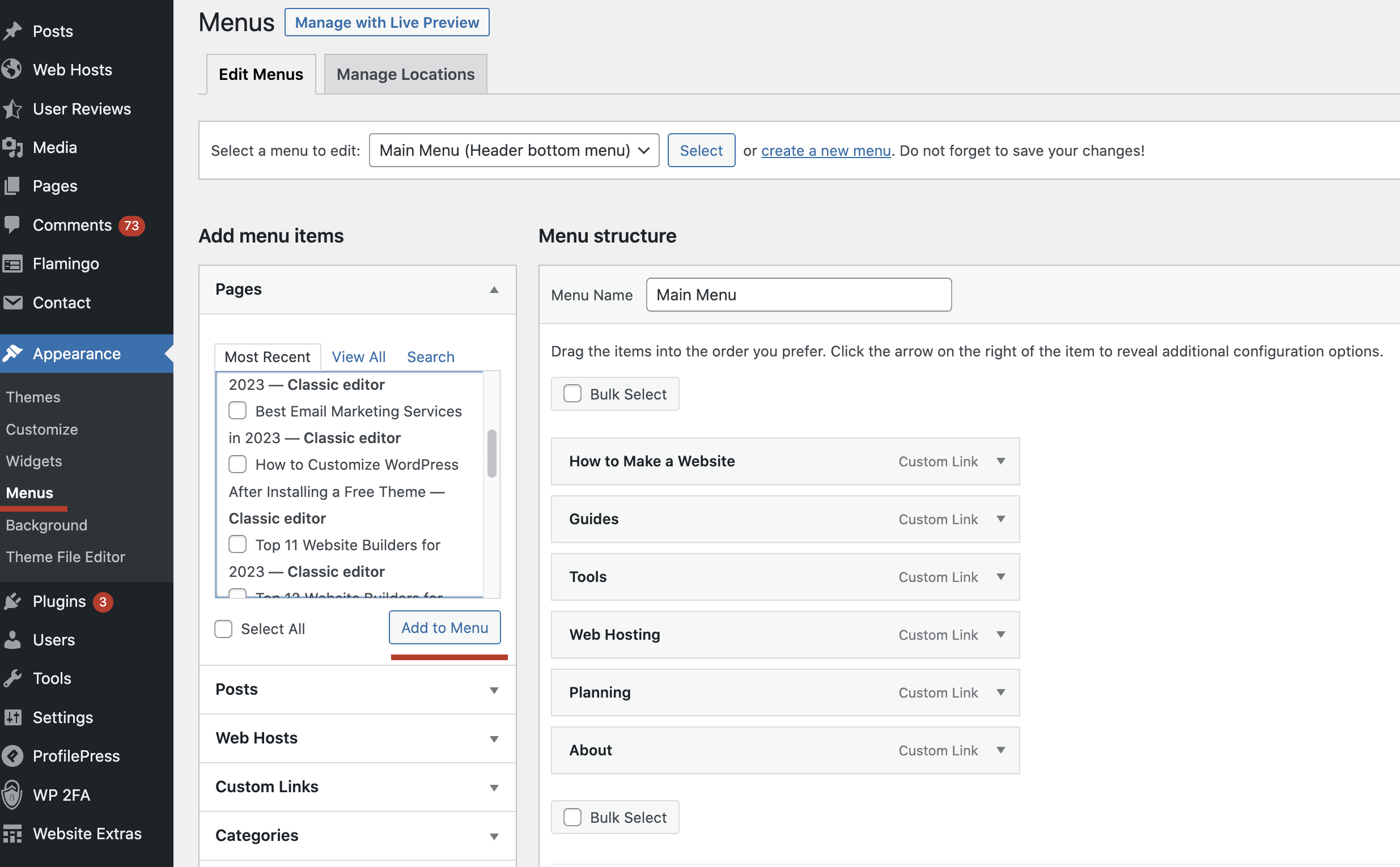
شما همچنین میتونید زیرمجموعه بسازید، به این معنی که وقتی کاربرها موسشون رو روی یه آیتم نگه میدارن، صفحات دیگه نشون داده میشن.
مرحله ۵: لوگو و فاویکون (Favicon) خودتون رو آپلود کنید
در این مرحله، سایت شما محتوا و ساختار داره، یعنی تقریباً به خط پایان رسیدید. برای تموم کردن کار، باید یه لوگو اضافه کنید. اگه میخواید لوگوتون کنار URL سایت در نوار آدرس مرورگر ظاهر بشه، میتونید یه فاویکون هم اضافه کنید. هر دوی اینها رو میتونید از طریق منوی هویت سایت (Site Identity) اضافه کنید.
برای دسترسی به اون، به نمایش (Appearance) در منوی سمت چپ برید و روی سفارشیسازی (Customize) و بعد گزینه هویت سایت (Site Identity) کلیک کنید. زیر بخش لوگو (Logo)، روی انتخاب لوگو (Select Logo) کلیک کنید و اگه قبلاً فایل لوگوتون رو در کتابخانه رسانه (Media Library) آپلود کردید، اون رو انتخاب کنید. در غیر این صورت، همین الان آپلودش کنید. بعد از این کار، لوگوی شما به طور خودکار روی سایتتون ظاهر میشه.
فاویکون خودتون رو میتونید در منوی هویت سایت (Site Identity) زیر بخش نمادک سایت (Site Icon) آپلود کنید.
شما میتونید با استفاده از هر کدوم از این ابزارهای رایگان ساخت فاویکون، یه فاویکون بسازید. اونها میتونن لوگوی شما رو طوری تبدیل کنن که با مشخصات شکل و اندازه درست مطابقت داشته باشه.
تبریک، وبسایت شما آماده است
عالیه! تو این مرحله، سایت شما باید آماده و در حال کار باشه.
یه نکته دیگه هم مونده—بهتره سایتتون رو به سرچ کنسول گوگل (Google Search Console) وصل کنید. فرآیند تنظیم این ابزار خیلی ساده است و حدود ۱۰ دقیقه بیشتر طول نمیکشه. (این کار برای سئو سایتتون فوقالعاده مهمه!)
همین!
پینوشت: اگه این راهنما براتون مفید بود، خیلی خوشحال میشیم اگه اون رو با بقیه هم به اشتراک بذارید. حمایت شما برای ما خیلی ارزشمنده!
پینوشت ۲: اگه با استفاده از این راهنما سایتتون رو ساختید، خیلی دوست داریم ببینیمش! میتونید آدرسش رو تو بخش نظرات همین مطلب برامون بنویسید.

پاسخی بگذارید